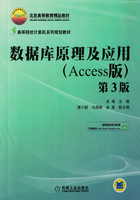
3.1 Access概述
随着社会的飞速发展,在社会生活的各个领域,大量用户都面临着很多数据处理的问题:数据量大、需要处理的问题又多种多样,使用大型数据库软件投资成本高,还需要专业人员开发,往往又不能满足要求,因此,选择一个简单易用的数据库系统工具,自行开发,Access是一个很好的选择,尤其适合非计算机专业的普通用户开发自己所需的各种数据库应用系统。
Access可以高效地完成各种类型中小型数据库管理工作,它可以广泛应用于财务、行政、金融、经济、教育、统计和审计等众多的管理领域,使用它可以大大提高数据处理的效率。
3.1.1 Access的特点
Access 2010不仅继承和发扬了以前版本的功能强大、界面友好、易学易用等优点,且在以前版本的基础上有了巨大的变化,主要包括:智能特性、用户界面、创建Web网络数据功能、新的数据类型、宏的改进和增强、主题的改进、布局视图的改进以及生成器功能的增强等方面,使数据库应用系统的开发变得更简单方便,同时,数据共享、网络交流更加便捷安全。
1.完备的数据库窗口
Access数据库窗口由3部分组成:功能区、Backstage视图和导航窗格。功能区中相关功能的选项卡、功能按钮分门别类放置,用户触手可及;Backstage视图是功能区的“文件”选项卡上显示的命令集合,是基于文件操作的功能集区域;导航窗格是组织归类数据库对象,并且是打开或更改数据库对象设计的区域。
2.应用主题实现了专业设计
使用主题工具可以快速设置、修改数据库外观,以制作出美观的窗体界面、表格和报表。
3.更高的安全性
提供了经过改进的安全模型,该模型有助于简化将安全性应用于数据库以及打开已启用安全性的数据库的过程。其中包括新的加密技术和对第三方加密产品的支持。
4.强大的网络功能
Access Services提供了创建可在Web上使用的数据库的平台。可以使用Access和SharePoint设计、发布Web数据库,用户可以在Web浏览器中使用Web数据库。加强了信息共享和协同工作的能力。
Access提供了两种数据库类型的开发工具,一种是标准的桌面数据库类型,一种是Web数据库类型,使用Web数据库可以轻松方便地开发出网络数据库。
5.新的数据类型和控件
Access新增了计算字段,可实现原来需要查询、控件、宏或VBA代码时进行的字段,方便了使用;多值字段,为每条记录存储多个值;添加了文件的附件字段,允许在数据库中轻松存储所有种类的文档和二进制文件,不会使数据库大小发生不必要的增长;备注字段,允许存储格式文本并支持修订历史记录,提供了用于选取日期的日历。
6.强化的智能特性
Access的智能特性表现在各个方面,其中表达式生成器表现更为突出,用户不需要花费时间来考虑有关的语法和参数问题,在输入时,表达式的智能特性为用户提供了所需要的所有信息。
7.更方便的宏设计
Access提供了一个全新的宏设计器,可以更加高效地工作,减少编码错误,并轻松地组合更复杂的逻辑以创建功能强大的应用程序。重新设计并整合宏操作,通过操作目录窗口把宏分类组织,使得运行宏操作更加方便。
3.1.2 Access的启动与退出
1.启动Access
启动Access的方式与启动其他应用程序的方式相同,通常有3种方式,具体如下。
●选择“开始”菜单的“所有程序”→“Microsoft Office”→“Microsoft Access 2010”命令启动。
●桌面快捷方式启动。
●双击已存在的Access数据库文件启动。
2.关闭并退出Access
单击标题栏右侧的“关闭”按钮☒,或选择“文件”→“退出”命令,或按<Alt+F4>组合键,都可以退出Access系统。
无论何时退出Access,系统都将自动保存对数据的更改。如果在最近一次的“保存”操作之后,又更改了数据库对象的设计,则Access在关闭之前将询问是否保存这些更改。
3.1.3 Access数据库的结构
现代数据库的结构,是包含数据以及对数据进行各种基本操作的对象的集合。Access正是这样一种结构,所有对象都存放在同一个ACCDB文件中,而不是像其他数据库那样将各类对象分别存放在不同的文件中,这样做的好处是方便了数据库文件的管理。Access中将数据库文件称为数据库对象。
数据库对象是Access最基本的容器对象,它是关于某个特定主题的信息集合,具有管理本数据库中所有信息的功能。在数据库对象中,用户可以将自己不同的数据分别保存在独立的存储空间中,这些空间被称为数据表。可以使用查询从数据表中检索需要的数据,也可以使用联机窗体查看、更新数据表中的数据;同样可以使用报表以特定的版面打印数据;还可以通过Web页实现数据交换。
Access数据库对象共有6类不同的子对象,它们分别是表、查询、窗体、报表、宏和模块。不同的对象在数据库中起不同的作用,表是数据库的核心与基础,存放着数据库中全部的数据;报表、查询都是从数据表中获得信息,以满足用户特定的需求;窗体可以提供良好的用户操作界面,通过它可以直接或间接地调用宏或模块,实现对数据的综合处理。图3-1为数据库“设计”视图窗口,其左侧列出了Access数据库的6类对象。

图3-1 数据库“设计视图”窗口
1.表对象
表是数据库中用来存储数据的对象,是整个数据库系统的基础。Access允许一个数据库包含多个表,通过在表之间建立“关系”,可以将不同表中的数据联系起来,以供用户使用。
在表中,数据以行和列的形式保存。表中的列被称为字段,字段是Access信息最基本的载体,说明了一条信息在某一方面的属性。表中的行被称为记录,一条记录就是一条完整的信息。
2.查询对象
通过查询,可以按照一定的条件或准则从一个或多个表中筛选出需要的字段和记录,并将它们集中起来,形成动态数据集,这个动态数据集将显示在虚拟数据表中,以供用户浏览、打印和编辑。需注意的是,如果用户对这个动态数据集中的数据进行了修改,则Access会自动将修改内容反映到相应的表中。
查询对象必须基于数据表对象而建立,虽然查询结果集是以二维表的形式显示,但它们不是基本表。查询本身并不包含任何数据,它只记录查询的筛选准则与操作方式。每执行一次查询操作,其结果集显示的总是查询那一时刻数据表的存储情况,也就是说,查询结果是静态的。
可以使用查询作为窗体、报表和数据访问页的记录源。
3.窗体对象
窗体是用户和数据库联系的一种界面,它是Access数据库对象中最具灵活性的一个对象,其数据源可以是表或查询。可以将数据库中的表链接到窗体中,利用窗体作为输入记录的界面,或将表中的记录提取到窗体上供用户浏览和编辑处理;可以在窗体中使用宏,把Access的各个对象方便地联系起来;还可以在窗体中插入命令按钮,编制事件过程代码以实现对数据库应用的程序控制。
窗体的类型比较多,概括来讲,主要有以下3类。
●数据型窗体:主要用于实现用户对数据库中相关数据的操作,也是数据库应用系统中使用最多的一类窗体。
●控制型窗体:在窗体上设置菜单和命令按钮,用以完成各种控制功能的转移。
●提示型窗体:显示文字、图片等信息,主要用于数据库应用系统的主界面。
4.报表对象
报表是用打印格式展示数据的一种有效方式。在Access中,如果要打印输出数据或与数据相关的图表,可以使用报表对象。利用报表可以将需要的数据从数据库中提取出来,并在进行分析和计算的基础上,将数据以格式化的方式发送到打印机。
多数报表都被绑定到数据库中的一个或多个表和查询中。报表的记录源来自于基础表和查询中的字段,且报表无须包含每个基础表或查询中的所有字段,可以按照需要控制显示字段及其显示方式。利用报表不仅可以创建计算字段,而且还可以对记录进行分组以便计算出各组数据的汇总值。除此以外,报表上所有内容的大小和外观都可以人为控制,使用起来非常灵活。
5.宏对象
宏是指一个或多个操作的集合,其中每个操作都可以实现特定的功能。使需要多个指令连续执行的任务能够通过一条指令自动完成,这条指令就被称为宏。
宏可以是包含一个操作序列的宏,也可以是由若干个宏组成的宏组。Access中,一个宏的执行与否还可以通过条件表达式予以控制,即可以根据给定的条件决定在哪些情况下运行宏。
利用宏可以简化操作,使大量重复性的操作得以自动完成,从而使管理和维护Access数据库更加方便和简单。
6.模块对象
模块是将VBA的声明和过程作为一个单元进行保存的集合,即程序的集合。设置模块对象的过程也就是使用VBA编写程序的过程。尽管Access是面向对象的数据库管理系统,但其在针对对象进行程序设计时,必须使用结构化程序设计思想。每一个模块由若干个过程组成,而每一个过程都应该是一个子程序(Sub)过程或一个函数(Function)过程。
需要指出的是,尽管Microsoft在推出Access之初就将产品定位为不用编程的数据库管理系统,但实际上,只要用户试图在Access的基础上进行二次开发以实现一个数据库应用系统,用VBA编写适当的程序是必不可少的。总而言之,开发Access数据库应用系统时,必然需要使用VBA模块对象。
3.1.4 Access设置
1.Access用户界面
Access 2010的用户界面主要由3个部件构成。
●功能区是一个包含多组命令且横跨程序窗口顶部的带状选项卡区域。
●Backstage视图:是功能区的“文件”选项卡上显示的命令集合。
●导航窗格:是Access程序窗口左侧的窗格,可以在其中使用数据库对象。导航窗格取代了之前Access版本中的数据库窗口。窗口具体结构如图3-2所示。

图3-2 Access工作窗口
(1)功能区
功能区是替代Access之前的版本中存在的菜单和工具栏的主要功能。它主要由多个选项卡组成,这些选项卡上有多个按钮组。功能区选项卡含有:将相关常用命令分组在一起的主选项卡、只在使用时才出现的上下文选项卡,以及快速访问工具栏。
其操作方式与Office 2010的其他应用程序操作相似,这里不再赘述。
(2)Backstage视图
Backstage视图是Access 2010中的新功能。它包含应用于整个数据库的命令和信息(如“压缩和修复”),以及早期版本中“文件”菜单的命令(如“打印”)。
在Backstage视图中,可以创建新数据库、打开现有数据库、通过SharePoint Server将数据库发布到Web以及执行很多文件和数据库维护任务。
(3)导航窗格
导航窗格可用于组织归类数据库对象,并且是打开或更改数据库对象设计的主要方式。导航窗格取代了Access之前版本中的数据库窗口。
在导航窗格中,数据库按类别和组进行组织。可以从多种组织选项中进行选择,还可以在导航窗格中创建自己的自定义组织方案。默认情况下,新数据库使用“对象类型”类别,该类别包含对应于各种数据库对象的组。“对象类型”类别组织数据库对象的方式,与早期版本中的默认“数据库窗口”相似。
导航窗格可以最小化,也可以被隐藏,但是不可以在导航窗格前面打开数据库对象来将其遮挡。
2.选项设置
Access安装后,会采用系统的默认状态,如果需要对它进行一些个性化设置,则可以通过Access的“选项”进行设置。
(1)默认文件格式的设置
Access默认的文件扩展名是ACCDB。默认的文件格式是Access 2007,如果需要更改文件的默认格式,则可以通过“Access选项”对话框来进行设置。如果采用Access 2003及以前的版本的数据库,虽然能够在Access 2010环境中运行,但不能向所创建的文件中添加Access2010新功能,如多值查阅字段、计算字段等。
选择“文件”→“选项”命令,打开“Access选项”对话框,在“常规”选项卡的“创建数据库”选项组中,既可以设置空白数据库的文件格式,同时还可设置数据库文件默认的保存位置,如图3-3所示。

图3-3 “Access选项”对话框之“常规”选项卡
在此选项卡中,还可设置用户界面和配色方案等。
(2)数据表外观定义
在“Access选项”对话框的“数据表”选项卡中,可以定义数据表的外观效果,如网格线显示方式、单元格效果及默认字体等,如图3-4所示。

图3-4 “Access选项”对话框之“数据表”选项卡
(3)对象设计器定义
在“对象设计器”选项卡中,可以更改用于设计数据库对象的默认设置。如表设计时的默认字段、文本字段和数字字段的大小等;查询设计时,是否显示表名称、是否自动连接、查询的字体等;窗体和报表等模板的使用等,如图3-5所示。

图3-5 “Access选项”对话框之“对象设计器”选项卡
在Access的选项设置中,还有如功能区的自定义、快速访问工具栏的定义等,与Office的其他应用程序的定义方式相同,这里不再赘述。
3.1.5 帮助系统
任何人在学习和使用Access 2010时都会碰到问题,善于使用帮助是解决问题的好方法。系统提供了两种帮助系统:Access帮助和在线帮助(Office Online)。
在工作窗口的右上角,“关闭”按钮下方有一个“帮助”按钮 ,单击该按钮或者按<F1>键,打开“Access帮助”窗口,如图3-6所示。
,单击该按钮或者按<F1>键,打开“Access帮助”窗口,如图3-6所示。

图3-6 “Access帮助”窗口
1.帮助系统
打开帮助窗口,可以看到窗口由两个窗格组成。左侧是折叠式窗格,右侧是展开式窗格,在右侧窗格中展示信息。在窗格上方有一个搜索栏,在其中输入要查找的信息,或单击“搜索”按钮右侧的下拉按钮,在打开的列表中将显示搜索的历史信息。
2.使用帮助
使用帮助的常用方法有3种。
●从目录中,选择帮助主题,逐步进入查看帮助内容。
●在帮助窗口的关键字搜索栏中输入要搜索的关键词,通过搜索找到相关的帮助信息。
●在某个对象窗口,选中要查看帮助的关键字,然后按<F1>键,打开帮助窗口,显示搜索的帮助信息。
3.上下文帮助
上下文帮助,主要出现在表的设计视图和宏的设计视图。在操作过程中,通常会在设计视图上显示当前状态的帮助信息。
4.示例数据库
在Access 2010中,带有多个示例数据库,其中有代表性的有:罗斯文数据库和慈善捐赠Web数据库,它们是非常好的帮助示例。在帮助系统中,很多示例都来自于这两个数据库。初学者可以通过学习它,掌握Access数据库的相关概念和Access的相关操作方法。